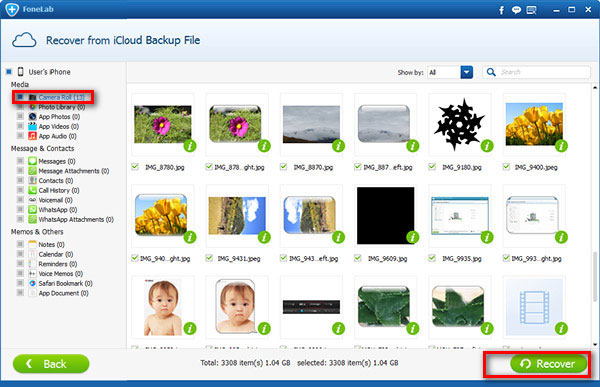Πώς να επαναφέρετε το iPad από το iCloud Backup
 Ενημερώθηκε από Boey Wong / 02 Απριλίου 2021 09:40
Ενημερώθηκε από Boey Wong / 02 Απριλίου 2021 09:40Η δημιουργία αντιγράφων ασφαλείας του iPad στο iCloud ή το iTunes είναι αρκετά εύκολη και σας εξασφαλίζει ότι τα δεδομένα σας, συμπεριλαμβανομένων των φωτογραφιών, των βίντεο, της μουσικής, των μηνυμάτων, των επαφών και άλλων, διατηρούνται ασφαλή και ανακτήσιμα σε περίπτωση σπασιάς συσκευής, περίπτωση που διαγράφετε απροσδόκητα ορισμένα σημαντικά δεδομένα.
Όπως όλοι γνωρίζουμε, η επαναφορά του iPad από το iTunes ή το iCloud backup είναι το μόνο ή τίποτα. Η Apple σάς επιτρέπει να επαναφέρετε το iPad σας μόνο από ένα ολόκληρο αρχείο αντιγράφου ασφαλείας. Είτε χρησιμοποιείτε ολόκληρο το αντίγραφο ασφαλείας είτε δεν κάνετε καθόλου επαναφορά από το αντίγραφο ασφαλείας. Αυτό σημαίνει ότι αυτά τα νέα δεδομένα που δημιουργούνται και δεν περιέχονται στο αντίγραφο ασφαλείας από το οποίο κάνετε επαναφορά δεν θα υπάρχουν πλέον. Με άλλα λόγια, δεν υπάρχει τρόπος να επιλέξετε το συγκεκριμένο περιεχόμενο για ανάκτηση με τον επίσημο τρόπο της Apple. Ωστόσο, οι περισσότεροι χρήστες είναι πιο πρόθυμοι να ανακτήσουν μόνο τα διαγραμμένα ή χαμένα δεδομένα.
Επίσης, διαβάστε: Πώς να Αποκαταστήστε το iPhone από το iCloud
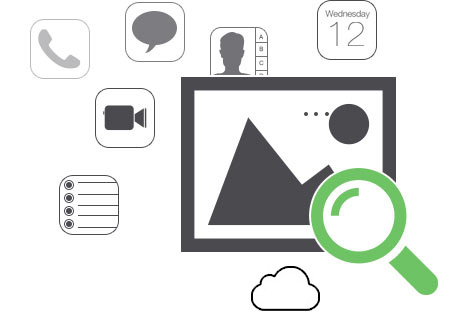
Ευτυχώς, υπάρχει ένα εργαλείο τρίτου μέρους το οποίο κάνει την επιλεκτική αποκατάσταση του iPad να συμβεί. FoneLab iPhone ανάκτησης δεδομένων λειτουργεί σε όλα τα μοντέλα iPhone, iPad και iPod touch. Επιτρέπει στους χρήστες να ανακτήσουν επιλεκτικά τα διαγραμμένα ή χαμένα περιεχόμενα χωρίς να χάσουν τα τρέχοντα υπάρχοντα δεδομένα στη συσκευή. Σας βοηθάει πολύ όταν δεν θέλετε να επαναφέρετε πλήρως το iPad από το αντίγραφο ασφαλείας για οποιονδήποτε λόγο, καθώς το λογισμικό μπορεί να αναλύσει το αντίγραφο ασφαλείας σε διάφορα περιεχόμενα κατά τύπους αρχείων και να προσφέρει προεπισκοπήσεις του περιεχομένου πριν από την ανάκτηση.
Μπορείτε να κάνετε λήψη της δωρεάν δοκιμαστικής έκδοσης για να δοκιμάσετε με το παρακάτω δεξί σύνδεσμο σχετικά με το σύστημα που λειτουργεί ο υπολογιστής σας.
Με το FoneLab για iOS, θα ανακτήσετε τα χαμένα / διαγραμμένα δεδομένα iPhone, συμπεριλαμβανομένων φωτογραφιών, επαφών, βίντεο, αρχείων, WhatsApp, Kik, Snapchat, WeChat και άλλων δεδομένων από το iCloud ή το iTunes backup ή τη συσκευή σας.
- Ανάκτηση φωτογραφιών, βίντεο, επαφών, WhatsApp και άλλων δεδομένων με ευκολία.
- Προεπισκόπηση δεδομένων πριν από την ανάκτηση.
- iPhone, iPad και iPod touch είναι διαθέσιμα.

Λίστα οδηγών
1. Αποκαταστήστε το iPad από το iCloud Backup
Η αποκατάσταση ενός iPad από ένα αντίγραφο ασφαλείας iCloud δεν είναι τόσο απλή όσο η αποκατάσταση από ένα αντίγραφο ασφαλείας iTunes επειδή μπορείτε να κάνετε μόνο την αποκατάσταση μέσω Βοηθός εγκατάστασης.
Βήμα 1 Επομένως, πριν αποκαταστήσετε από ένα backup iCloud θα πρέπει να διαγράψετε όλο το περιεχόμενο και τις ρυθμίσεις στο iPad σας πηγαίνοντας στο ρυθμίσεις - General - Επαναφορά - Διαγραφή όλου του περιεχομένου και ρυθμίσεων.
Βήμα 2 Στη συνέχεια, το iPad σας θα επανέλθει στις εργοστασιακές ρυθμίσεις και θα ξεκινήσει ξανά όταν ολοκληρωθεί η επεξεργασία διαγραφής.
Βήμα 3 Ρυθμίστε το iPad σας ακολουθώντας τις οδηγίες στην οθόνη και, στη συνέχεια, επιλέξτε Επαναφορά από το αντίγραφο ασφαλείας iCloud όταν έρχεται στο Ρύθμιση του iPad μέρος.
Βήμα 4 Συνδεθείτε στο λογαριασμό σας iCloud όταν σας ζητηθεί, επιλέξτε το αντίγραφο ασφαλείας που προτιμάτε και περιμένετε να γίνει λήψη του αντιγράφου ασφαλείας στο iPad σας.
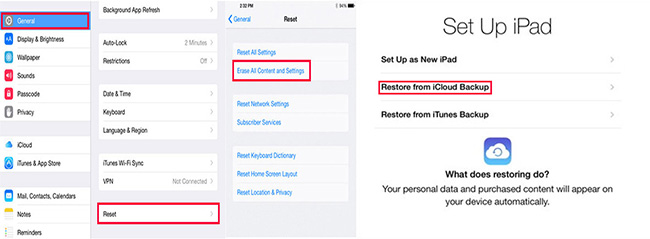
2. Πώς να επαναφέρετε ένα iPad από το iCloud Backup με το FoneLab
Η επαναφορά από το αντίγραφο ασφαλείας του iCloud μπορεί να είναι επικίνδυνη, επειδή ενδέχεται να προκύψουν κάποιες απροσδόκητες καταστάσεις κατά τη διαδικασία επαναφοράς, όπως η συσκευή δεν είναι τόσο σταθερή σύνδεση στο διαδίκτυο, το μέγεθος του αντιγράφου ασφαλείας φαίνεται να είναι πολύ μεγάλο και απαιτεί μεγάλο χρόνο αναμονής που μπορεί να κάνει την επαναφορά κολλήσετε στη μέση της διαδικασίας ή η μπαταρία έχει χαμηλή μπαταρία. Ανεξάρτητα από ποιους λόγους που οδηγούν στο iCloud δεν μπορεί να επαναφέρει το αντίγραφο ασφαλείας, τι θα κάνατε με κάποιο τρόπο; Επομένως, εάν χρησιμοποιείτε το FoneLab για να επαναφέρετε το iPad σας από το iCloud backup, δεν χρειάζεται να ανησυχείτε για τα παραπάνω προβλήματα. Μαθαίνω Πώς να επαναφέρετε το iPad χωρίς το iTunes.
Ας κατεβάσουμε και εγκαταστήσουμε το λογισμικό ανάκτησης δεδομένων και ας ακολουθήσουμε τα παρακάτω βήματα για να επαναφέρουμε το iPad χωρίς απώλεια δεδομένων.
Βήμα 1 Εκτελέστε το λογισμικό στον υπολογιστή σας μετά την εγκατάσταση.
Βήμα 2 Αγορά Ανάκτηση από το αρχείο αντιγράφων iCloud στη διεπαφή. Στη συνέχεια, συνδεθείτε στο iCloud με το Apple ID και τον κωδικό πρόσβασής σας.

Βήμα 3 Το λογισμικό θα εμφανίσει όλα τα εφεδρικά αρχεία iCloud που μπορείτε να επιλέξετε. Επιλέξτε το σωστό αρχείο αντιγράφου ασφαλείας για λήψη.

Βήμα 4 Οι ανακτημένες πληροφορίες από το ληφθέν αρχείο αντιγράφου ασφαλείας θα εμφανίζονται σε κατηγορίες στα αριστερά. Πηγαίνετε όλα τα περιεχόμενα ένα προς ένα και προεπισκόπηση λεπτομερώς προτού αποφασίσετε ποια θα ανακτήσετε.